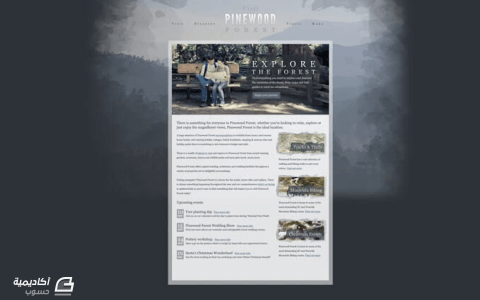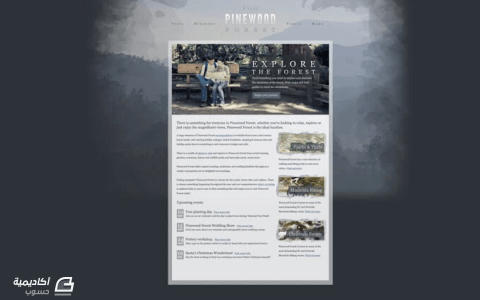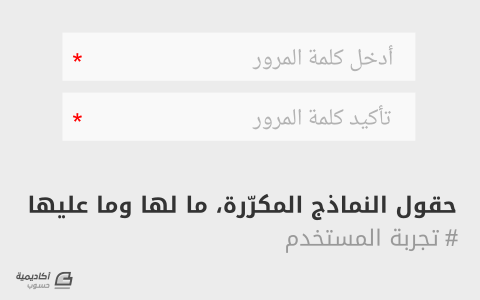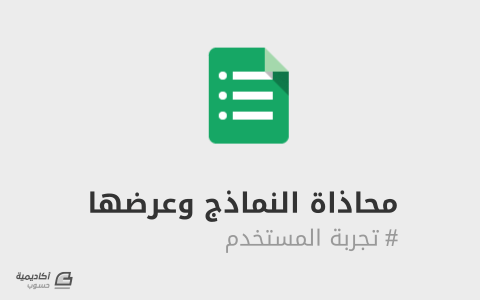عمر الوريكات
الأعضاء-
المساهمات
43 -
تاريخ الانضمام
-
تاريخ آخر زيارة
-
عدد الأيام التي تصدر بها
5
نوع المحتوى
ريادة الأعمال
البرمجة
التصميم
DevOps
التسويق والمبيعات
العمل الحر
البرامج والتطبيقات
آخر التحديثات
قصص نجاح
أسئلة وأجوبة
كتب
دورات
كل منشورات العضو عمر الوريكات
-
CSS3 هي الاصدار الثالث من لغة CSS، بحيث يوجد بها خصائص جديدة ورائعة مثل transition وanimation والكثير من الخصائص الجديدة التي تمكّن مطوري المواقع من القيام بأمور لم يكن بالامكان القيام بها قبل ظهور CSS3. نعم بالتأكيد سوف تستفيد من تعلم الإصدار الجديد وأنصحك بأن تبدأ ذلك الآن من دون مماطلة، فتعلم الخصائص الجديدة التي تمت إضافتها لهذا الإصدار ليست صعبة وتستطيع تعلمها في وقت قليل.
-
هل هناك وسم <meta charset="utf-8"> في موقعك أم لا؟ إن لم يكن موجودًا فقومي بإضافته لأنه قد يكون هو سبب المشكلة وعدم ظهور الأحرف.
-
سعيد بأنك استفدت. هناك المزيد من مثل هذه التدوينات سيتم نشرها قريبًا بإذن الله.
- 2 تعليقات
-
- landing page
- صفحة هبوط
- (و 7 أكثر)
-
كثير من الناس يربط إنشاء المواقع المتجاوبة بأطر العمل وهذا غير صحيح، فلا يشترط عند عمل موقع متجاوب استخدام إطار عمل، كل ما تحتاجينه هو استخدام ما يسمى بالـMedia Queries. يمكنك القراءة عنها ففهما واتقانها ليس أمرًا صعبًا، وإن لم يكن لديك نية في القراءة فيمكنك توظيف أحدهم ليقوم بذلك عنكِ.
-
في الدرس السابق قمنا باستخدام برنامج فوتوشوب لتصميم واجهة موقع لغابة افتراضية باسم "Pinewood Forest". أمّا في هذا الدرس فسوف نقوم بتكويد ذلك التصميم باستخدام لغتي HTML وCSS وتحويله إلى صفحة ويب كاملة. كما سنقوم أيضًا باستخراج الصور الموجودة في التصميم لاستعمالها في الموقع. في حال أنك لم تقرأ الدرس السابق، أنظر إلى الصورة في الأعلى لترى التصميم الذي سوف نقوم بتكويده. يحتوي الموقع على صورة خلفية كبيرة وثابتة لتسمح لمحتوى الموقع بالتمرير(scroll) فوقها، والمحتوى نفسه مجزأ إلى عدة أجزاء، وتم استخدام مجموعة من الصور لجذب انتباه الزائر. استخراج الصور الموجودة في التصميم ستكون الخطوة الأولى قبل البدء بتكويد التصميم هي استخراج الصور من التصميم. بعض أجزاء التصميم يمكن عملها باستخدام CSS فقط ولكن أجزاء أخرى من التصميم سنحتاج فيها إلى الصور. يحتوي الجزء الرئيسي للموقع على صورة خلفية كبيرة، وسوف نحتاج إلى ضغط هذه الصورة لتقليل حجمها الكبير وذلك عن طريق اللجوء إلى خيار Save for web. كما قلنا سابقًا، سيحتوي الموقع على خلفية ثابتة وسوف يظهر المحتوى فوق هذه الصورة، وبالتالي فإن العناصر مثل الشّعار سنحتاج إلى استخراجها بصيغة PNG-24 لأن هذه الصيغة تدعم الشفافية (transparency). ستكون خلفية المحتوى الرئيسي للموقع ذات طابع شفاف أيضًا وبالتالي سوف نحتاج إلى استخراجها بصيغة PNG، وهذه الخلفية سيتم تقسمها إلى ثلاثة أقسام؛ قسم علوي وقسم سفلي وقسم مكرر في المنتصف. المجموعة النهائية للصور سوف تحتوي على صور بصيغة PNG وأخرى بصيغة JPEG. بعض الصور ستكون بحجم صغير، وهذه الصور سيتم تكريرها (باستخدام CSS) لإنشاء خلفيات مزخرفة، أمّا الصور الأخرى فسوف تكون صورًا بديلة عن النصوص لاستخدامها كعناوين. بنية ملف HTML <!doctype html> <html> <head> <meta charset="UTF-8"> <title>Visit Pinewood Forest</title> <link href="styles.css" rel="stylesheet" /> </head> <body> <div id="container"> </div> </body> </html> سيحتوي الملف الرئيسي (index file) على أكواد HTML. يُستخدم <doctype html!> لتعريف المتصفح بإصدار HTML المُستخدم ويعتبر أيضًا من الممارسات الجيدة في عالم تصميم الويب، لذلك احرص على أن يكون موجودًا في كل موقع تقوم بتصميمه. يتبع ذلك وسم <head> ويحتوي هذا الوسم على عنوان الصفحة وعلى رابط لملف CSS. وأخيرًا يوجد وسم <div> وسيحتوي هذا الوسم على بقية عناصر/وسوم الصفحة. <body> <div id="container"> <div id="header"> <p id="logo"> <a href="#" title="Return to the homepage"> <img src="images/pinewood-forest-logo.png" alt="Pinewood Forest logo" /> </a> </p> <ul> <li><a href="#">Visit</a></li> <li><a href="#">Discover</a></li> <li><a href="#">Trails</a></li> <li><a href="#">Maps</a></li> </ul> </div> </div> </body> </html> يبدأ التصميم بوسم div مع إعطائه id بقيمة "header" وسيحتوي هذا الوسم على الشّعار وعلى عناصر القائمة الرئيسية (navigation items)، وسيكون الشعار عبارة عن صورة داخل وسم <img> موضوعة في وسم <a>. تُستخدم title الموجودة في وسم <a> لتعريف المستخدم بالوجهة التي سيصل إليها حال نقره على الرابط، أمّا alt في وسم <img> فإنها تُستخدم لإعطاء المستخدم وصفًا عن الصورة في حالة عدم ظهور الصورة. يُعتبر وسم <ul> هو الوسم الشائع عند عمل القوائم الرئيسية لأنّه يُصوّر لنا وبدقة تلك القائمة على هيئة HTML حتى لو لم يكن هناك تنسيقات CSS. وبالرجوع إلى التصميم يمكنك ملاحظة أن الشعار موجود في الوسط بين قوائم العناصر الرئيسية، ولكننا سنبقي كلا العنصرين (الشعار والقائمة الرئيسية) مفصولين عن بعضهما حتى نحصل على هئية وملف HTML نظيف ومُرتّب، وسنلجأ لاحقًا إلى استخدام CSS لتحريك تلك العناصر حتى نحصل على نتيجة مرضية ومطابقة للتصميم. <div id="content"> <div id="feature"> <div id="feature-content"> <h1>Explore the forest</h1> <p>Find everything you need to explore and discover the mysteries of the forest, from maps and trail guides to must see attractions</p> <p class="btn"><a href="#">Begin your journey</a></p> </div> </div> </div> بعد الترويسة (header) تأتي منطقة المحتوى الرئيسي (main content)، ولجعل هيكل ملف HTML نظيفًا فسوف يتم وضع جميع العناصر في وسم <div> واحد، كما وستظهر منطقة الـfeature في بداية الصفحة وداخل وسم <div> ليتم تموضعها بشكل دقيق ومناسب. أمّا بالنسبة للعنوان الرئيسي في الصفحة (الذي يحتوي على النص "Explore the forest") فسوف يتم وضعه داخل وسم <h1>. لاحظ أيضًا أنه تم إضافة "class="btn إلى العنصر <p> ليمكننا تحويل هذا العنصر إلى زر باستخدام CSS. المستوى الثاني من العناوين سيكون موجودًا داخل وسم <h2>، وسيكون المحتوى الرئيسي منقسمًا إلى عمودين، بحيث يكون العمود الأكبر عبارة عن div مع id بقيمة "main" وبداخل هذا العمود توجد النصوص (عناصر <p>). لا تنسى تحويل الروابط إلى عناصر <a> وأي رموز خاصة (characters) إلى ما يقابلها من HTML entities (مثل رمز "&" يتم تحويله إلى "&"). وفي الأسفل من نفس العمود يوجد قسم "upcoming events"، ويمكننا استخدام عناصر <dl> ،<dt> و<dd> (اختصار للكلمات "Definition List"، "Definition Term" و"Definition Description" على التوالي) بحيث تحتوي عناصر dt على تاريخ الحدث وعناصر <dd> على وصف بسيط للحدث. لاحظ أننا استعملنا وسوم <span> داخل عناصر <dt> وذلك لإعطائها تنسيقات مميزة باستخدام CSS. <div id="side"> <div class="aside"> <a href="#"><img src="images/tracks-and-trails.jpg" alt="Tracks and Trails" /></a> <p>Pinewood Forest has a vast selection of walking and hiking trails to suit every visitor<a href="#">Find out more</a></p> </div> <div class="aside"> <a href="#"><img src="images/mountain-biking.jpg" alt="Mountain Biking" /></a> <p>Pinewood Forest is home to some of the most demanding XC and Freeride Mountain Biking routes<a href="#">Find out more</a></p> </div> <div class="aside"> <a href="#"><img src="images/christmas-events.jpg" alt="Christmas Events" /></a> <p>Pinewood Forest has a vast selection of walking and hiking trails to suit every visitor<a href="#">Find out more</a></p> </div> </div> </div> <div id="footer"> <p id="back-to-top"><a href="#">Back to top</a></p> </div> </div> بالنسبة للعمود الأصغر فسوف يكون موجودًا داخل عنصر div آخر مع id بقيمة "side". تتكون القائمة الجانبية (sidebar) من ثلاثة أقسام رئيسية وكل قسم يحتوي عنوان على شكل صورة وعلى وصف بسيط لكل قسم، ولأن كل صورة تحتوي على نص بداخلها فقد قمنا باستخدام alt لكل صورة حتى نحافظ على ما يسمى بالـaccessibility. وفي نهائية الصفحة قمنا بإغلاق وسم <div> الخاص بالمحتوى وتحتها يوجد div خاص بالـfooter وبادخله نص "Back to top" ليأخذنا إلى أعلى الصفحة عند الضغط عليه. انتهينا إلى الآن من هيكلة ملف HTML ويمكنك إلقاء نظرة إلى الصورة في الأعلى لترى كيف يجب أن يظهر بدون CSS. لاحظ أنه يمكن قراءة الملف حتى بدون تنسيق الملف باستخدام CSS. تنسيق الصفحة باستخدام CSS body, div, h1, h2, h3, h4, h5, h6, p, ul, ol, li, dl, dt, dd, img, form, fieldset, input, textarea, blockquote { margin: 0; padding: 0; border: 0; } body { font: 14px/26px Georgia, Serif; color: #444a54; background: #2d3237 url(images/bg-photo.jpg) center top no-repeat fixed; } #container { width: 960px; margin: 50px auto; } لنبدأ الآن بتنسيق الموقع باستخدام CSS. يُستخدم السطر الأول من أجل إزالة أي تنسيقات افتراضية للمتصفحات (يسمى هذا "CSS reset")، وبعد ذلك يوجد داخل المحدد body الخصائص العامة للخطوط في الموقع وصورة خلفية، ولأننا نريد هذه الصورة أن تكون ثابتة لا تتحرك مع باقي الصفحة عند التمرير(scrolling) فقد قمنا بإعطائها القيم "fixed" ،"top" و"center". وقد قمنا بإضافة لون أزرق (2d3237) حتى تظهر الخلفية بشكل أفضل لمن لا يمكنه رؤية الصورة لسبب أو لآخر وكذلك لمن يمتلك شاشات بدقة وأبعاد ضخمة. أمّا بالنسبة للحاوي الرئيسي (main container) فقد تم إعطاؤه عرض ثابت بقيمة 960px وتم توسيطه باستخدام الطريقة الشائعة margin: 0 auto. header { background: url(images/content-top.jpg) center bottom no-repeat; overflow: hidden; } header p#logo { position: relative; width: 295px; margin: 0 auto -74px auto; } header ul { width: 916px; margin: 0 auto 110px auto; overflow: hidden; list-style: none; } header li { float: left; } header li:nth-child(1) { margin: 0 70px 0 0; } header li:nth-child(2) { margin: 0 325px 0 0; } header li:nth-child(3), header li:nth-child(4) { margin: 0 0 0 70px; } header li a { font-size: 16px; letter-spacing: 9px; color: #4e5761; text-decoration: none; } header li a:hover { color: #7c8896; } يمكنك ملاحظة أنه تم إضافة صورة كخلفية للقسم العلوي من جزء المحتوى إلى الأسفل من الترويسة. ولموضعة الشعار وعناصر القائمة الرئيسية كما هو موجود في التصميم، فقد استخدمنا الخاصية margin بقيم سالبة. ولأن عناصر القائمة موجودة في كلا الجانبين من الشعار فقد تم استخدام nth-child لتحديد كل عنصر من العناصر الأربعة وإعطائه قيمة margin مناسبة، وعن طريق استخدام letter-spacing استطعنا تنفيذ التباعد بين الحروف(tracking) الموجود في التصميم. content { padding: 0 52px; overflow: hidden; background: url(images/content-repeat.png) center top repeat-y; } content #feature { width: 916px; height: 420px; position: relative; margin: 0 0 30px -30px; background: url(images/feature-bg.jpg); } content #feature #feature-content { position: relative; width: 384px; top: 92px; left: 460px; } content #feature #feature-content h1 { widht: 384px; height: 91px; margin: 0 0 5px 0; background: url(images/explore-the-forest.png); text-indent: -9999px; } content #feature #feature-content p { color: #fff; margin: 0 0 15px 8px; } content #feature #feature-content p.btn a { display: block; widows: 163px; height: 39px; background: url(images/begin-your-journey.png); text-indent: -9999px; } content #feature #feature-content p.btn a:hover { margin: -1px 0 0 0; } بما أنّ ارتفاع div الخاص بالمحتوى سيختلف من صفحة لأخرى، فقد قمنا باستخدام صورة ليتم تكريرها حتى نسمح لجزء المحتوى أن يتمدد بدون قيود، واستخدمنا padding على اليمين واليسار حتى نُبعد محتوى الصفحة عن الحواف. ولأنّ منطقة المحتوى ستحتوي على عمودين وكل منهما يحتوي على الخاصية float، فسوف نحتاج إلى استخدام overflow: hidden حتى يظهر كل شيء بشكل جيد. إعطاء قسم الـfeature الخاصية position: relative سيسمح للمحتوى بالتحرك في مكانه، كما أنّ القيمة السالبة للخاصية margin ستعوّض عن قيمة padding التي تم إعطاؤها لـdiv المحتوى وذلك لنسمح لذلك القسم بالتمدد إلى أقصى أطراف الصفحة. كما أنه تمّ استخدام صورة في وسم h1، ولكن تم تنسيق الفقرة باستخدام خصائص font في CSS. وبالنسبة للزر، فقد تم استخدام صورة وإعطائه بعض التنسيقات حتى يظهر بشكل جيد. content #main { width: 536px; float: left; margin: 0 20px 0 0; } content h2 { font-size: 20px; font-weight: normal; margin: 0 0 20px 0; } content p { margin: 0 0 20px 0; } content a { color: #3f6489; } content a:hover { color: #0d3965; } content dl { } content dt { float: left; width: 40px; height: 50px; margin: 0 15px 0 0; background: #a1a3a5 url(images/date-bg.png); font-size: 30px; color: #fff; text-align: center; } content dt span { display: block; font-size: 12px; font-weight: bold; text-transform: uppercase; } content dd { float: left; width: 480px; } content dd h3 { float: left; font-size: 20px; font-weight: normal; } content dd span { float: left; margin: 4px 0 0 10px; visibility: hidden; } content dd p { clear: left; } content dd:hover span { visibility: visible; } سيكون الـdiv الرئيسي هو الأعرض بين العمودين؛ بعرض 536px. وسيكون العرض لكل من main وside بالإضافة إلى الـmargin بينهما هو العرض الخاص بـdiv الأب منقوصًا منه قيمة padding اليسار واليمين. تم تحويل عناصر dt إلى أيقونة التاريخ عن طريق إعطائها عرض وطول ولون خلفية رمادي. وباستخدام تنسيقات font مناسبة أمكننا جعل نص التاريخ كبيرًا وبلون أبيض، كما أنّه تم جعل الخط الخاص بالعنصر span أصغر بقليل حتى يظهر الشهر أسفل رقم اليوم بشكل جميل. وحتى تظهر عناصر dt وdd بجانب بعضها فقد تم إعطاؤها الخاصية float: left. لاحظ أننا استخدمنا visibility: hidden على العنصر span وذلك حتى نخفيه عن أنظار الزائر إلى أن يضع مؤشر الفأرة فوق عنصر dd لنقوم عندها بإظهار رابط "View more info". content #side { width: 300px; float: left; } content .aside { padding: 17px 0 0 17px; margin: 0 0 30px 0; background: url(images/aside-bg.png) center top no-repeat; } content .aside img { margin: 0 0 15px 0; } footer { padding: 70px 22px; background: url(images/content-bottom.png) center top no-repeat; } footer p#back-to-top { float: right; font-size: 11px; } footer p#back-to-top a { color: #fff; text-decoration: none; } footer p#back-to-top a:hover { color: #d7d9d8; } كل عنصر aside. تم إعطاؤه خلفية مزخرفة، وبالنسبة للخطوط فإنها ستأخد التنسيقات الخاصة بـ div المحتوى بسبب ما يسمى بالتوريث (inheritance). أمّا بالنسبة لرابط "back to top" فسوف نضطر إلى إعطائه تنسيقات جديدة لأنه موجود خارج div المحتوى، ولأنّ هذا الرابط موجود ضمن خلفية داكنة وخارج المحتوى الرئيسي فإننا سنحتاج لتعديل الألوان وجعلها مختلفة عن البقية الموجودة في باقي الصفحة. بقي شيء واحد قبل أن ننتهي من هذا الدرس وهو أنّه يجب عليك أن تعرف أن خاصية nth-child غير مدعومة في بعض إصدارات متصفح Internet Explorer، لذلك إذا أردت أن تدعم تلك المتصفحات فيجب عليك استخدام jQuery: $(document).ready(fucntion() { $("#header ul li:nth-child(1)").css("margin-right", "70px"); $("#header ul li:nth-child(2)").css("margin-right", "325px"); $("#header ul li:nth-child(3)").css("margin-left", "70px"); $("#header ul li:nth-child(4)").css("margin-left", "70px"); }); إلى هنا نكون قد أنهينا درسنا وحصلنا على صفحة كاملة وجاهزة. يمكنك أيضًا تصفح الموقع بشكله النهائي إذا أحببت ذلك. أو تصفح الملفات المصدرية. ترجمة -وبتصرف- للمقال: Design a Textured Outdoors Website in Photoshop لصاحبه: Iggy.
- 2 تعليقات
-
- 1
-

-
- landing page
- صفحة هبوط
- (و 7 أكثر)
-
سيكون هذا هو الدرس الأول من أصل درسين سنقوم من خلالهما بتصميم وتكويد واجهة موقع لغابة افتراضية اسمها "Pinewood Forest". سنستخدم في تصميم هذه الواجهة العديد من textures وخليط من اللونين الأزرق والرمادي. ستكون النتيجة النهائية كما في الصورة التالية: سيكون الهدف من هذا الموقع هو تعريف الزوار بهذه الغابة وما تقدمه وإعلامهم بالأحداث القادمة، وستحتوي خلفية الموقع على صورة كبيرة ثابتة لتسمح بتمرير (scroll) محتوى الموقع فوقها، كما سيتم تقسيم محتوى الموقع إلى عدة أجزاء رئيسية مع استخدام بعض الصور الفوتوغرافية لجذب انتباه الزائر. سنقوم في هذا الدرس بتصميم الواجهة الرئيسية للموقع باستخدام برنامج الفوتوشوب، أمّا في الدرس الثاني فسنقوم بتكويد التصميم باستخدام لغتي HTML وCSS. سنبدأ أولًا بإنشاء مستند جديد، وبما أنّ التصميم سيحتوي على صورة خلفية كبيرة فإننا سنحتاج إلى إنشاء مستند يستطيع استيعاب الشاشات ذات الدّقة والأبعاد الكبيرة (24 أو 27 انش). باستخدام أداة marquee قم برسم منطقة في منتصف الصفحة بعرض 960px وقم بوضع guides على طرفي ما قمت برسمه. ستكون هذه المنطقة هي المنطقة التي سوف تحتوي على المحتوى الرئيسي للموقع. قم بتحميل صورة ذات أبعاد كبيرة يمكنها تغطية معظم الصفحة (يمكنك تحميل الصورة التي استعملتها في هذا الدرس من هنا). قم الآن بإدراج هذه الصورة في المستند وقم بتعديل أبعادها لتتناسب مع الشاشات الكبيرة (لنقل 1920px) واجعل هناك هامش بسيط على كلا الجانبين، ثم ضع guide أسفل الصورة ليصبح كل شيء كما في الصورة التالية: قم الآن بإضافة Layer Mask للصورة واستعمل بعضًا من الفرش المائية (Watercolor brushes) لإبهات الأطراف. قم بتخفيف شفافية (opacity) الفُرش لإنشاء مظهر أجمل لتصبح الصورة وكأنها متداخلة مع الخلفية: قم باستعمال خطّي League Gothic وClarendon لإنشاء الشّعار الخاص بالموقع وقم بوضعه في منتصف الصفحة. قم بتعديل حجم الخطوط حتى يكون التركيز أكبر على كلمة "Pinewood" وقم بمحاذاة الكلمتين عن طريق زيادة المسافة بين الحروف (the tracking) في كلمة "forest". سيكون الشعار مشابهًا للصورة: قم بإضافة تأثيري Drop Shadow وGradient Overlay لكلمة "Pinewood". سوف يضفي كلا التأثيرين نوعًا من العمق على الشعار وسيجعلانه بارزًا أكثر في الصفحة. حاول أن تجعل التباين (contrast) قليل بين تأثير الـgradient وشفافية الظل (shadow) حتى يظهر بشكل أفضل: قم بإضافة/كتابة عناصر القائمة الرئيسية وقم بتوزيعاها على التساوي على كلا جانبي الشّعار. يمكنك استعمال خط Georgia كخط بديل عن Clarendon الذي استعملناه في الشّعار. يمكن تنفيذ التباعد بين حروف الكلمات (tracking) باستعمال الخاصية letter-spacing الموجودة في لغة CSS وهو ما سنفعله لاحقًا في الدرس القادم. قم برسم مستطيل كبير بين الـguides ذات العرض 960px التي وضعناها في خطوة سابقة وقم بملء هذا المستطيل بلون رمادي فاتح كاللون المستعمل في تأثير gradient الخاص بالشّعار: قم بإضافة Noise خفيف عن طريق الذهاب إلى: Filter > Noise > Add Noise ولتكن القيمة 2.5% لإعطاء نوع من الجمال الحسي على منطقة المحتوى في الموقع. اضغط على زر ctrl في لوحة المفاتيح وأبق يدك على هذا الزر وبعدها اضغط بزر الفأرة الأيسر على الصورة المصغرة (thumbnail) للطّبقة (layer) التي أنشأناها في الخطوة السابقة. ستلاحظ أنه تم اختيار المنطقة الخاصة بتلك الطبقة. قم الآن بالضغط بزر الفأرة الأيمن على ما تمّ اختياره واختر Transform Selection ثم قم بتقليص الطول والعرض بنسبة 40px واملأ تلك المنطقة باللون الأبيض، بعدها قم بإضافة تأثير Drop Shadow على تلك الطبقة: قم بتحميل فرش paint roller واستعملها في جعل الحواف الرمادية خشنة نوعًا ما وذلك عن طريق الرسم على قناع الطبقة (layer mask). فعّل التحديد (selection) الخاص بالمنطقة البيضاء واملأها باللون الأسود فوق قناع الطبقة (layer mask) لجعلها شفافة ثم بعد ذلك قم بإنقاص شفافية الحواف الرمادية إلى 60% حتى تظهر الخلفية التي وراءها: قم بتحميل صورة ما لوضعها كخلفية للمنطقة البارزة (main feature area) في الصفحة، ثم باستخدام أداة marquee selection قم برسم مستطيل كما ها موضح في الصورة أعلاه، بعد ذلك اضغط بزر الفأرة الأيمن على تلك المنطقة واختر Select Inverse ثم اضغط على زر delete من لوحة المفاتيح: يمكنك ملاحظة أن ألوان الصورة لا تتناسب كثيرًا مع الموقع، لذلك سنقوم ببعض التعديلات باستخدام أداة Curves. قم بتعديل قنوات اللونين الأخضر والأحمر على شكل يشبه حرف S واللون الأزرق على شكل حرف S ولكن معكوس كما هو موضح في الصورة: قم بتقليل تشبّع (saturation) الصورة لتخفيف حدّة الألوان. ستظهر ألوان هذه الصورة بعد التعديلات بشكل يتلائم مع ألوان التصميم: استعمل واحدة من فرش paint roller التي قمت بتحميلها سابقًا واستعملها لرسم خلفية لوضع بعض النصوص فوقها كما تظهر الصورة: قم بتعديل حجم وتباعد الحروف الخاصة بنص العنوان لإضفاء بعض الجمال، بعد ذلك اجعل حجم الخط للفقرة 14px: عليك الآن باستعمال نفس التأثيرات المستعملة في الشّعار (Gradient Overlay و Drop Shadow) وتطبيقها على النص الذي كتبته للتو: سنحتاج الآن إلى إضافة زر call to action لإخبار الزّوار إلى أين يمكنهم ان يتوجهوا بعد تصفحهم للصفحة الرئيسية. لفعل ذلك قم برسم مستطيل بحجم مناسب واملأه بلون أزرق متوافق مع اللون العام للموقع، ثم قم بإضافة فلتر noise خفيف لتخشين الزر قليلًا. بعد ذلك استعمل أداة المسح (Eraser tool) واختر pencil بعرض 1px وقم بمسح جزء من كل طرف من الأطراف الأربعة للزر. أنظر الصورة التالية: قم بإضافة تأثير Inner Glow للزر واستعمل لون أزرق أدكن بقليل من لون الزر نفسه. لتكن الإعدادات عبارة عن Normal blending mode وشفافية (opacity) بنسبة 100% وقم بتعديل الأحجام حتى تصبح ملائمة. قم أيضًا بإعطاء الزر إطار(stroke) بحجم 1px باستعمال لون أرزق أفتح بقليل من لون الزر: ويتبقى في الآخر إعطاء نص مُعبّر لوضعه على الزر، وتأكّد أيضًا أن جميع عناصر المنطقة البارزة (feature area) مرتّبة بشكل مناسب وأنيق: قم الآن بتعبئة منطقة المحتوى بالنصوص التي تريدها، واجعل حجم خط العنوان أكبر بقليل واجعله يتمدد على عرض الصفحة بالكامل. افصل النص المتبقي إلى عمودين؛ واحد عريض للمحتوى الرئيسي والآخر بعرض أصغر للمحتوى الجانبي (sidebar). يجب علينا أيضًا أن نميّز الروابط بلون مختلف عن باقي النص، لذلك قم بتلوين بعض الكلمات بلون أزرق واجلعها تحتوي على خط أسفلها (underline). في جزء المحتوى الجانبي (sidebar) سيكون هناك ثلاث مناطق تؤدي إلى مناطق أخرى في الموقع، بحيث تحتوي كل واحدة من هناك المناطق على صورة، عنوان وفقرة قصيرة. قم بإضافة خلفية مزخرفة وذلك باستعمال paint roller brushes وقم بعد ذلك بقص صورة خارطة ووضعها داخلها: استعمل paint roller brushes لإنشاء خلفية أخرى بلون أزرق أدكن بقليل من اللون الذي استعملته في الخطوة السابقة وستكون هذه الخلفية هي المكان الذي سيحتوي على العنوان الخاص بكل منطقة. لا تنسى قص الأجزاء المتداخلة لتتوافق مع طرف الصورة. قم بإضافة عنوان قصير فوق الخلفية التي أنشأناها في الخطوة السابقة وقم بإعطاءه نفس التأثيرات المستعملة في النص الموجود في الـfeature section: قم بوضع كل العناصر التي أنشأناها إلى الآن في مجلد واحد وبعد ذلك قم بنسخ ذلك المجلد مرتين وقم بالتعديل على عناصر كل مجلد بالشكل المناسب. أنظر الصورة: سوف نضيف الآن قسم "Upcoming events" أسفل النص الموجود في العمود الرئيسي. قم باستعمال نفس تنسيقات الخطوط الموجودة في الترويسة وباقي المحتوى الرئيسي، وبعدها قم بإنشاء جزء خاص بالتاريخ واستعمل لون رمادي مشابه للإطار(border): كل حدث سيحتوي على التاريخ، عنوان، بعض المعلومات ووصف بسيط: يمكننا الآن التخطيط لكيفية تحويل هذا التصميم إلى ملف HTML وهذا ما سنفعله في الدرس القادم بإذن الله. وبهذا نكون قد وصلنا إلى نهاية المقال، وأصبح لدينا تصميم جاهز يمكننا تحويله إلى صفحة ثابتة باستعمال لغتي HTML وCSS. ترجمة -وبتصرّف- للمقال Design a Textured Outdoors Website in Photoshop لصاحبه Iggy.
-
هل قمت مسبقًا بتعبئة نموذج ما على الويب وطُلب منك إدخال نفس البيانات مرّتين؟ هذا ما يسمى بالإدخال المزدوج (double entry) يدعى أيضًا "إعادة الإدخال" (re-entry) أو "التأكيد" (confirm) ، ومن المؤكَّد أنّك قد صادفت هذا الشيء في العديد من المواقع المشهورة مثل Google (يتم طلب إدخال كلمة المرور مرّتين) و Facebook (يتطلب إدخال البريد الإلكتروني مرّتين. أُنظر الشكل 1). الشّكل 1: نموذج التسجيل لموقع Facebook يتطلب إدخال البريد الإلكتروني مرَّتين. لماذا يطلب منك إدخال نفس المعلومات مرتينكل حقل إضافي في النّموذج يعني عملًا وجهدًا إضافيًا على من سيقوم بتعبئة هذا النّموذج، وهذا يعني زيادة محتملة في الأخطاء ونقصًا في معدَّل إكمال النماذج. إذاً لماذا يتم إضافة حقل إضافي يحتوي على معلومات تمت تعبئتها مسبقًا في حقل آخر؟ يهدف الإدخال المزدوج إلى منع الأخطاءالهدف الرئيسي من الإدخال المزدوج (double entry) هو منع الأخطاء. فعندما يُطلَب من المستخدم إعادة كتابة بريده الإلكتروني أو كلمة المرور فإنّ ذلك يعطينا القُدرة للتّأكد بأنّ معلومات الحقلين متطابقة. أمّا إذا لم تتطابق الحقول، فهذا يعني احتمالية وجود خطإ مطبعي/إملائي (بسبب الإستعجال في الكتابة مثلًا أو عدم الإنتباه). الشّكل 2 يحتوي على لقطة من نموذج التسجيل الخاص بشركة Google وكيف يظهر الخطأ بسبب عدم تطابق الحقلين. الشّكل 2: نموذج تسجيل Google وكيف يظهر الخطأ في حالة عدم تطابق الحقلين. (كلمة احتمالية مهمة هنا لأن الخطأ قد يكون في حقل إعادة الإدخال وليس في الحقل الأصلي. وفي هذه الحالة، سيُطلب من المستخدم إعادة إدخال الحقلين معًا). الإدخال المزدوج يمنع الأخطاء ولكنه يسبب المشاكل أيضاعند استخدام الإدخال المزدوج في أحد النماذج، فإنّنا نطلب من جميع المستخدمين القيام بجهدٍ إضافي مقابل منع ما قد يكون عددًا صغيرًا من الأخطاء. قبل الشُّروع في بناء نماذج الإدخال المزدوج، يجب عليك أن تحدّد حجم المشكلة الّتي تحاول منعها وأن تُقرِّر فيما إذا كانت تستحق التضحية المحتملة بعدد النماذج التي سيتم إكمالها. حتى وإن قمت باستخدام الإدخال المزدوج، فالبشر أذكياء وسيقومون بالبحث عن أفضل الوسائل لتقليل العمل المطلوب منهم. ومن أحد السلوكيات الشائعة نسخ البريد الإلكتروني وكلمة المرور من الحقل الرئيسي وإلصاقه في الحقل الآخر، وهذا التصرف بكل تأكيد ينافي الفائدة المرجوَّة من الإدخال المزدوج. يمكنك أن تبرمج النموذج بحيث يتم منع النسخ واللصق داخل تلك الحقول. ولكن قد يسبب هذا التصرف الإرباك والحيرة لبعض الأشخاص، فقد لا يستطيعون إدارك السبب الكامن وراء توقف اللصق عن العمل. وقد لا يمنع ذلك المستخدمين من نسخ ولصق المعلومات من مصادر أخرى (أحد برامج إدارة كلمة المرور على سبيل المثال). قد يَستخدم بعض الأشخاص أدوات مبرمجة تقوم بتعبئة النماذج بشكل آلي. وقد تكون هذه الأدوات مبنية في المتصفّح أو على شكل إضافة يتم تحميلها وإضافتها للمتصفّح. لهؤلاء المستخدمين، ستكون النماذج المزدوجة معدومة الفائدة (بالنّسبة لحقل البريد الإلكتروني على الأقل). قد يجد بعض المستخدمين في الإدخال المزدوج نوعًا من التعالي عليهم أو الإستهانة بهم. فقد يُفهَمُ من وجود الإدخال المزدوج بأنَّ صاحب النّموذج لا يثق بقدرات المستخدم على إكمال النموذج بشكل صحيح. وبالتالي، فقد يُهَدِّدُ الإدخال المزدوج الثقة المبنية بين المستخدم وصاحب النّموذج والتي تعتبر مُهِمَّة في زيادة نسبة التّحويل (conversion) ومعدلات إكمال النّماذج. لماذا يستخدم الإدخال المزدوج في أغلب الأحيان لعناوين البريد الإلكتروني وكلمات المرور فقط؟مع وجود كل هذه العيوب، فقد يتساؤل أحدكم عن سبب استخدام الإدخال المزدوج. بكل تأكيد، تعتبر هذه العيوب السبب الرئيسي في نُدرة استخدام الإدخال المزدوج وسببًا لتواجدها في حقول البريد الإلكتروني وكلمة المرور فقط. لمَ هذه الحقول فقط؟ لأنه بالنّسبة للعديد من الأنظمة والخدمات، يُعتبر البريد الإلكتروني وكلمة المرور المفاتيح الرّئيسية التي تمنح المستخدم حق الوصول واستخدام العديد من الخدمات. لذلك، فإن الأثر المترتب على وجود خطأ ما في أحد هذه الحقول سيكون أكبر من الأثر المترتب على اختيار خاطئ لعنوان (title) أو كتابة اسمك بشكل خاطئ. قد يجادل بعض الأشخاص بأنّ هناك حقولًا لا تقل أهمية عن البريد الإلكتروني وكلمة المرور كرقم البطاقة الإئتمانية مثلًا. مع ذلك، فإن عمليّة التّحقق من صحة رقم بطاقة الإئتمان تتم في أغلب الأحيان عند نقطة الإدخال. علاوة على ذلك، فإن رقم بطاقة الإئتمان لا تعدّ من معلومات الإتّصال، فإذا تمَّ إدخال الرّقم بطريقة خاطئة فيمكننا التواصل مع المستخدم وإعلامه بذلك، أمّا إذا كانت معلومات الإتصال غير صحيحة فسيكون من الصعب تدارك الموقف. سيقول أولئك الذين يفكرون بطريقة منطقية بأنَّ الإدخال المزدوج سيكون مناسبًا لأرقام الهواتف. وممّا لا شكَّ، أنّه إذا كان رقم الهاتف هو الوسيلة الوحيدة (أو الأساسية) للتواصل مع المستخدم، فسيكون استخدام الإدخال المزدوج أمرًا مناسبًا. وإن كان رقم التّواصل عبارة عن رقم هاتف محمول فيمكننا التّحقق من هويّة المستخدم عن طريق إرسال رسالة نصّيَّة قصيرة تطلب منه القيام بأمرٍ ما لإتمام العملية. طرق أخرى للتأكد بأن البريد الإلكتروني صحيحإن الطريقة المذكورة بالأعلى للتحقق من أرقام الهواتف يمكن أن تُستخدم أيضاً للتأكد من البريد الإلكتروني. فبالإضافة إلى التّحقق من صحَّة البريد الإلكتروني، فإنَّه يجب التحقق أيضاً بأنّ المستخدم يمكنه الدخول إلى ذلك البريد واستعماله. ويتم ذلك بإرسال "رابط تفعيل" إلى ذلك البريد، فإذا تم زيارة وفتح الرابط المُرسل (يكون هذا الرابط فريدًا ومتغيرًا لكل مستخدم) فسوف تتم العمليَّة بشكل جيد، وإذا لم يتمَّ زيارة الرابط فإن عملية التسجيل، البيع أو الخدمة لن تتم. إذا كان عنوان البريد هو اسم المستخدم، فإنَّ طريقة التحقق هذه تعتبر-نوعًا ما- أفضل من الإدخال المزدوج. فبينما يضمن الإدخال المزدوج تطابق البريدين المدخلين في كلا الحقلين، فإنّ عملية المصادقة تضمن بأنّ يكون البريد الإلكتروني صحيحًا ومستعمَلًا. ومما لا شك فيه، فإن طريقة المصادقة هذه تُبعِد المستخدم عن النموذج وتعتمد بشكلٍ رئيسي على وصول رسالة البريد إلى بريد المستخدم وتفاعله معها. كل هذه الأمور قد تدفع المستخدم إلى ترك الموقع أو الخدمة وبالتالي الفشل. لتقليل الأثر السَّلبي المترتب على عملية المصادقة فإنها يجب أن تكون مصمّمة ومبنيّة بعناية وحذر (يمكنك على سبيل المثال أن تُبلغ المستخدم بما يجب عليه فعله وأن تعطيه الوقت الكافي ليقوم بتفعيل الرَّابط). وإذا كان من اللازم أن يكون البريد الإلكتروني صحيحًا، فإن مزايا عملية المصادقة هذه ستتغلب على عيوبها. لقد وُجِدَ في دراسة أجراها موقع Smashing Magazine في عام 2008 على أفضل 100 موقع إلكتروني بأن 18% فقط من تلك المواقع تتطلب من المستخدمين الإدخال المزدوج لعناوين بريدهم الإلكتروني مقارنة مع 72% من المواقع تتطلب الإدخال المزدوج لكلمات المرور. لم يعتبر الإدخال المزدوج لكلمات المرور شائعا أكثر من البريد الإلكتروني؟هناك العديد من الأسباب التي تكمن وراء وجود عدد أكبر من المواقع التي تتطلب الإدخال المزدوج لكلمة المرور أكثر من المواقع التي تتطلب الإدخال المزدوج للبريد الإلكتروني. أحد أهمِّ الأسباب -وعلى عكس البريد الإلكتروني- فإنّه عند إدخال كلمات المرور في الحقول المخصَّصة لها (وعلى افتراض أنّه تمَّ تكويد هذه الحقول بشكلٍ صحيح) ، فإنّها تكون مخفيَّة أو "محجوبة" بشكلٍ افتراضي (على شكل نقاط سوداء دائريّة، كما في الشَّكل 3). وتهدف عمليَّة الحجب هذه إلى منع الأشخاص من استراق النظر ورؤية كلمة المرور التي يدخلها المستخدم. الشكل 3: حجب كلمة المرور. تمَّ كتابة كلمة "testing" في الحقل ولكنها ظهرت على شكل نقاط سوداء. ولأنّ المستخدم لن يتمكنّ من رؤية الرّموز التي يدخلها، فستكون نسبة حدوث الأخطاء أكبر، وبالتالي وجود حاجة أكبر إلى الإدخال المزدوج. علاوة على ذلك، فإنّ كلمات المرور في أغلب الأحيان تكون "عشوائية" أكثر من عناوين البريد الإلكتروني. فعناوين البريد تحتوي في الغالب على اسم الشَّخص، اسم الشَّركة، مزود خدمة البريد أو مزود خدمة الانترنت، وكلُّ هذه الأشياء يُمكن تذكُّرها بسهولة. في المقابل، قد تكون كلمات المرور مزيجًا من رموزٍ وأرقام عشوائية (ليس بالضرورة أن يكون هذا أفضل خيار من ناحية أمنيّة، ولكن بشكلٍ عام، فإن كلمات المرور الطويلة والغامضة تكون آمنة أكثر). بدائل الإدخال المزدوج لكلمات المروريُعتبر الإدخال الوحيد/الفرديّ أحد بدائل الإدخال المزدوج. وقد تعمل هذه الطريقة بشكل مناسب إذا ما افترضنا أنّه تم تزويد المستخدم بطريقة سهلة لِتَذكُّر كلمة المرور أو إعادة ضبطها إذا ما نسيها (يُفضَّل إضافة هذه الخاصيّة في جميع الأحوال، فقد ينسى أيّ شخصٍ كلمة المرور خاصته). ومن المثير للإهتمام بأنّ نماذج التسجيل الموجودة في Facebook ،LinkedIn وTwitter تتطلب إدخال كلمة المرور مرّة واحدة فقط. الشكل 4: لا يوجد إدخال مزدوج في نماذج التسجيل الخاصّة بشركة LinkedIn. و بديل آخر للإدخال المزدوج هو إعطاء المستخدم القدرة على تعطيل خاصيّة الحجب في حقل كلمة المرور. يُعطي هذا للمستخدم الحريّة الكافية لإظهار كلمة المرور إن كان يشعره ذلك بالرّاحة. هناك العديد من الطّرق لفعل هذا ولكنّ الطّريقة التي يوصى بها موضّحة بالشّكل 5. حيث يفضّل إضافة زر "Show password" على إضافة مربّع اختيار (checkbox) أو زوج من أزرار الرّاديو (radio buttons) لأنّه يُسهّل عمليَّة إظهار أو حجب كلمة المرور. الشكل 5: إظهار أو حجب كلمة المرور عند النَّقر على "Show password" قد يواجه المستخدم صعوبة في تفسير مربّع الاختيار، وقد يكون من الصَّعب مَوضَعَة أزرار الرّاديو وترتيبها بشكلٍ فعّال. فقد تأخذ أزرار الرّاديو حَيِّزًا أكبر من السؤال ذاته إذا ما وضعت فوق بعضها البعض، وإذا وُضعت بجانب بعضها قد تسبب لك المشاكل في استعمال ما يسمى بالمجاورة (proximity) لتوضيح أيّ إجابة ترتبط بأيّ زرّ. إنّه لمن الصّعب أيضًا أن تربط حقل كلمة المرور بمربّع اختيار أو زوجٍ من أزرار الرّاديو مقارنة مع ربطه برزٍّ واحد. فكر مليا قبل استخدام الإدخال المزدوجيُعتبر منع الأخطاء في أيّ نموذج من الأمور المحبَّبة، ولكن من المهمّ جدًا أن توجد حاجة ملحّة لاستخدام الإدخال المزدوج وذلك يعود إلى النقاط التالية: أنّها تزيد العبء والجهد على كل المستخدمين.يمكن تجاوزها عن طريق النّسخ واللصق أو باستخدام أدوات تعبئة النماذج بشكل آلي.تضمن فقط أنّ الحقلين متطابقين ولا تضمن احتواء هذه الحقول على معلومات صحيحة.يمكن أن تُرى كنوعٍ من الاستخفاف والإستهانة بالآخرين.إذا كان البريد الإلكتروني أو اسم المستخدم هما الطّريقة الوحيدة للتّواصل مع المستخدم، فيمكنك حينئذ استخدام الإدخال المزدوج. وبطريقة مشابهة، إذا لم تكن ترغب في تمكين المستخدم من إظهار كلمة المرور، فقد يكون الإدخال المزدوج ملائمًا في هذه الحالة. حتّى في الحالات المذكورة في الأعلى، فإنّ البحث عن بدائل للإدخال المزدوج (مثل المصادقة أو بعض الطرق البسيطة لإعادة الضبط والاسترداد) يستحقُّ النَّظر فيه بِجدِّيَّة. ترجمة -وبتصرّف- للمقال Double entry of form fields.
-
- 1
-

-
- نموذج
- إدخال مزدوج
-
(و 4 أكثر)
موسوم في:
-
يبدو أن الأسئلة المتعلقة بالمحاذاة تظهر بانتظام. ولكن لسوء الحظ، فحتى مع وجود أبحاث معتبرة تقدم رؤية واضحة فيما يتعلق بالمشكلة، فإن معظم نتائج النقاشات التي تدور حولها تكون مبنية على تفضيلات وتكهنات شخصية. في هذا المقال، سنقدم لكم ملخص الأبحاث لإعطائكم توصيات محددة وسهلة الاستعمال لهذا الجانب المهم من تصميم النماذج. مختلف أنواع المحاذاة (alignment)بالنسبة للمحاذاة، هناك العديد من الأبعاد المختلفة التي تؤخذ بعين الإعتبار، منها: كيفية محاذاة الأسئلة بالنسبة لبعضها البعض.كيفية محاذاة نص السؤال (أعلى أم يسار حقل الإجابة؟).في الأسئلة المغلقة مع فئات استجابة متعددة، كيف يتم محاذاة هذه الفئات.كم عدد الحواف (edges) الموجودة في النموذج لمختلف أنواع المحاذاة.قبل أن نتكلم عن هذه الأبعاد كل على حدة (مع استخدام بعض الرسومات لجعل الصورة أوضح)، ضع في الحسبان أن التوصيات المقدمة في هذا المقال: ستكون خاصة بالنماذج التي لها سياق اللغة الإنجليزية أو ما يشابهها من ناحية نمط القراءة (أي اللغات التي تقرأ من اليسار إلى اليمين). وبالتالي، فإنك قد تحتاج إلى تعديل هذه التوصيات لتتناسب مع الثقافات التي تقرأ من اليمين إلى اليسار (كاللغة العربية). تقدم نهجا افتراضيا لتصميم النماذج. وبما أنه يوجد دائما بعض الاستثناءات لأي قاعدة، فإنه من المهم جدا أن تضبط الأمور لتتناسب مع السياق الخاص بك.1. كيف تقوم بمحاذاة الأسئلة بالنسبة لبعضها البعضعلى افتراض أن البشر يقرؤون من الأعلى إلى الأسفل، فإنه يفضل وضع الأسئلة فوق بعضها (بشكل عمودي) بدلا من وضعها بجانب بعضها البعض (بشكل أفقي). يخلق هذا إيقاعا عموديا متناسقا ويساهم في إيجاد "مسار واضح للإستكمال" كما أسماه Luke Wroblewski. الشكل 1: محاذاة الأسئلة عموديا كما يوضحه السهم الأزرق. قد يكون من المغري رص سؤالين إلى بعضهما لتقليل المساحة العمودية اللازمة. قد يؤدي ذلك إلى حصول بعض الأجزاء في النموذج على سطر كامل لسؤال واحد فقط وترك بقية الأجزاء تحتوي على عدة أسئلة في سطر واحد. وقد يؤدي عدم التناسق هذا إلى: إعاقة من يريد تعبئة النموذج عن معرفة الطريقة التي سيتحرك بها خلال عملية التعبئة، وبالتالي إبطاء عمله.زيادة احتمالية عدم قدرة الشخص على رؤية وإجابة واحد أو أكثر من الأسئلة (وهو ما لا نريده بكل تأكيد).يبين الشكل 2 نموذجا يحتوي على أسئلة مرتبة/متراصة بشكل أفقي حيثما كان ذلك ممكنا. من المحتمل في مثل هذه الحالة أن يتم إهمال الحقول الموجودة في الجزء الأيمن من الصفحة خصوصا إذا لم يقم المستخدم بملئ الحقل السابق إلى نهايته (لأقصى يمين الحقل). الشكل 2: محاذاة الأسئلة أفقيا. يمكن استغلال المساحة في النموذج بشكل أفضل وذلك بفصله إلى عمودين (كما في الشكل 3). فإذا ما فصلت الصفحة إلى عمودين، فسوف تتم محاذاة الأسئلة في كلا العمودين، وهذا يعني أن الأسئلة ستبدأ من الأعلى إلى الأسفل للعمود الأول، ومن الأعلى إلى الأسفل للعمود الثاني وبعدها إلى الصفحة التالية. ولعدد من الأسباب سنذكرها في مقال آخر، فإنه من غير المحبذ استخدام أعمدة متعددة في نموذج إلكتروني (electronic form) خصوصا في النماذج الموجودة على شبكة الإنترنت. الشكل 3: صفحة تحتوي على نموذج مزدوج الأعمدة. 2. كيفية محاذاة نص السؤالافتراضيا، إن أفضل موقع لنص السؤال يكون في أعلى حقل السؤال، كما هو موضح في الشكل 4. الشكل 4: نص السؤال يظهر أعلى حقل السؤال. يوصي مصمم النماذج الاسترالي الشهير Robert Barnett بهذه الطريقة، وقد أثبتت فعالتيها -من حيث عدد مرات إنهاء النموذج- مقارنة بوضع النص إلى يسار حقل الإجابة (أنظر "موضعة التسمية (label) في النماذج" لكاتبه Matteo Penzo). هناك فائدتان أخريان من وضع نص السؤال فوق الحقل: الفائدة الأولى، هي أنها تسهل عملية ترجمة نص السؤال إلى لغات أخرى، لأنه بهذه الحالة لن يهمنا طول أو قصر النص المترجم.الفائدة الثانية، أنها تمكن من يعانون عسر القراءة أو ممن لديهم إعاقة إدراكية أو حتى مستخدمي قارئات الشاشة (screen readers) من تفادي المشاكل التي قد يواجهونها مع النص الموضوع إلى يسار الحقل (سوف نتكلم عن هذا بعد قليل).إن من أحد المساوئ الرئيسية لوضع نص السؤال أعلى حقل الإجابة هو الزيادة الملحوظة في حجم المساحة العمودية التي يحتاجها النموذج. هذا يعني زيادة عدد الصحفات في النماذج الورقية وتمرير(scrolling) أكثر في النماذج الإلكترونية. لذلك، وعلى فرض أنه تم استخدام المحاذاة المناسبة، فقد يكون من الأفضل في بعض الحالات وضع نص السؤال إلى يسار الحقل. محاذاة النصهناك أربع خيارات لمحاذاة النص وهي دفع لليسار (flush left)، دفع لليمين (flush right)، ضبط من الطرفين (justify) وتوسيط (أنظر الشكل 5). قد تجد أيضا من يستخدم كلمتي "ranged" و "ragged" بدلا من كلمة "flush". الشكل 5: أربع طرق رئيسية لمحاذاة النص. إذا وضع نص السؤال فوق حقل الإجابة، فإنه يجب دفعه إلى اليسار للأسباب التالية: تعتبر المحاذاة لليسار من أفضل الممارسات (best practice) ومناسبة لأغلب المواد المقروءة.تعتبر-بشكل عام- أسهل للقراءة مقارنة بالنصوص المدفوعة لليمين (flush right) أو المتوسطة.قابل للقراءة كالنص المضبوط من الطرفين (justified text) ولكنه وعلى عكس النص المضبوط من الطرفين (justified text) فإنه لا يتطلب تدخلا يدويا لإصلاح مشاكل تباعد الكلمات.يعزز المسار العمودي للإنهاء.عند وضع نص السؤال إلى يسار حقل الإجابة، يفضل -على عكس ما قد يتوقعه البعض- أن يكون ذلك النص مدفوعا لليمين. وقد أشار Matteo Penzo في البحث الذي ذكرناه مسبقا بأن الدفع لليمين يعمل بشكل أفضل من الدفع لليسار. (لسوء الحظ، قد لا يكون هذا صحيحا بالنسبة لمن يعانون عسر القراءة. ولهذا السبب فإن الطريقة الأفضل والتي ينصح بها هي وضع التسمية (label) فوق الحقل). الشكل 6: محاذاة نص السؤال إلى يسار حقل الإجابة ودفعه لليمين. يقول البعض بأنه يجب دفع النص إلى اليسار بدلا من اليمين لأن ذلك يسهل عملية تصفح النموذج للأسفل. قد يكون هذا صحيحا، ولكن ما نريده حقا من التصميم هو تعبئة النموذج وليس قراءة الأسئلة بشكل سريع بحثا عن كلمة أو عبارة معينة. كما أن ما نريده هو اختيار أسلوب التصميم الذي يدعم الهدف الرئيسي (أي تعبئة النموذج)، وهو ما يوفره الدفع لليمين. شيء مهم أيضا، وهو أن جعل النص مدفوعا لليسار، يجعل عملية ربطه مع حقل الإجابة الخاص به أمرا صعبا خصوصا لمن يستخدم مكبرات الشاشة (screen magnifiers) أو لمن يعاني من صعوبات في الإدراك. يعود ذلك إلى أن اختلاف أطوال نص السؤال قد يعني في بعض الحالات وجود فجوة/مساحة كبيرة بين نهاية نص السؤال وبداية حقل الإجابة. قد يكون ذلك أحد الأسباب التي دفعت المنظمة العالمية للمعايير (ISO) والمعايير الوطنيّة الأمريكية HFES200 (هندسة العومل البشريّة لواجهات استخدام البرامج) أن توصي بأن يكون نص السؤال مدفوعا لليمين إلا إذا تساوت أطوال جميع الأسطر. 3. كيفية محاذاة فئات الإستجابةإذا كان مصطلح فئات الإستجابة غير مألوف بالنسبة لك، فقد ترغب في الإطلاع على هذا المقال. لنفس الأسباب التي ذكرناها بالنسبة للأسئلة، فإنه يجب محاذاة فئات الإستجابة عموديا (أي وضع الفئة "ب" أسفل الفئة "أ"). الشكل 7: محاذاة فئات الإستجابة عموديا. كما ذكرنا سابقا، فإنه من المغري وضع الأسئلة بجانب بعضها (بشكل أفقي). ينطبق نفس الأمر على فئات الإستجابة، خصوصا إذا كانت التسميات (labels) قصيرة. غالبا ما تكون الأسئلة المتعلقة بالمسميات title (مثل "Mr" أو "Mrs") أحد العناصر الرئيسية للجوء البعض إلى استخدام المحاذاة الأفقية، لأن ذلك قد يؤدي إلى حفظ الكثير من المساحة العمودية. عندما تحدثنا عن الأسئلة، رأينا بأن وضع العناصر إلى جانب بعضها قد يؤدي إلى إبطاء من سيقوم بتعبئة النموذج وإلى ارتفاع معدل الأخطاء. وعند استخدام هذه الطريقة في فئات الإستجابة فإن مشكلة إضافية ستظهر وهي ضعف الرابطة بين مسمى فئة الإستجابة والحقل الخاص به. وكما هو موضح في الشكل 8، فإن المسافة بين المسمى والحقل هي نفسها في كلتا الحالتين. مع ذلك، ففي حالة محاذاة الفئات عموديا يكون من الواضح جدا معرفة أي مسمى يرتبط بأي حقل، على عكس المحاذاة بشكل أفقي. الشكل 8: إذا استخدمنا المحاذاة العمودية (يمين الصورة) بدلا من المحاذاة الأفقية (يسار الصورة)، فسيكون من السهل على من سيقوم بتعبئة النموذج أن يربط مسميات فئات الإستخدام بما يقابلها من حقول. في بعض الحالات، يمكن تعديل المسافة الأفقية للتخفيف من هذه المشكلة. كما يمكن أيضا تلافي هذه المشكلة نهائيا وبأقل جهد، وذلك بمحاذاة فئات الإستجابة عموديا بدل محاذاتها أفقيا. محاذاة النّص لفئات الإستجابةكما هو الحال بالنسبة لنص السؤال، يجب علينا أن نقرر فيما إذا كانت المسميات الخاصة بفئات الإستجابة المختلفة (يطلق عليها أيضا اسم "عناوين فرعية" أو "تعقيبات") مدفوعة لليمين، مدفوعة لليسار، مضبوطة من الطرفين (justified) أو متوسطة. يعتبر هذا أحد أكثر الجوانب جدالا في تصميم النماذج، ويرجع ذلك بشكل جزئي إلى اختلاف الممارسات الشائعة في نماذج شبكة الإنترنت عنها في تلك الموجودة في مجال الطباعة. عندما يتعلق الأمر بالنماذج الورقية (بما في ذلك النماذج الإلكترونية التي يمكن طباعتها وتعبئتها وملفات الـ pdf لأحد النماذج الورقية) فإنه من الواضح بأن أفضل طريقة هي وضع مسميات الفئات إلى يسار الحقول الخاصة بها ودفعها إلى اليمين. الشكل 9: وجود مسميات فئات الإستجابة إلى يسار الحقول ومدفوعة لليمين. قبل 25 سنة، أثبتت Patricia Wright بأن هذه الطريقة هي الأفضل، وقد كانت الأبحاث التي قام بها Robert Barnett على مدى عقود مضت متوافقة مع ما جاءت به Patricia Wright. عندما يتعلق الأمر بالتصميم في العالم الواقعي، فلن يكون الجواب بتلك البساطة. فبالنسبة لمسألة المحاذاة لمسميات وحقول فئات الإستجابة، فسيظهر بعض التعقيد بسبب وجود الإنترنت (the web). تاريخيا، كانت النماذج على شبكة الإنترنت تضع المسميات على يمين الحقل (كما هو الحال في الشكل 7 الموجود في الأعلى)، ويعود ذلك إلى بعض الأسباب البرمجية. على شبكة الإنترنت، يكون من الصعب محاذاة حقول الإستجابة عبر اسئلة متعددة بشكل عمودي. وعلى الرغم من صعوبة تحديد هذه الأمور، فإنه من المعقول قول بأن هذه الطريقة في وضع المسميات أصبح متعارفا عليها بشكل افتراضي (تحديدا كما أصبح نهج شركة مايكروسوفت (Microsoft) في تصميم برامج سطح المكتب أمرا متعارفا عليه افتراضيا). لهذه الأسباب، سوف تستمر مسميات فئات الإستجابة في نماذج الويب بالظهور إلى اليمين من الحقول الخاصة بها. توقع أيضا بعض الأوقات عندما تتصادم الهيمنة التاريخية للنماذج الورقية مع الشعبية المتزايدة النماذج الإلكترونية. 4. عدد الحواف (edges) في النموذجمن آخر جوانب المحاذاة التي سنتحدث عنها في هذا المقال هو عدد الحواف لمختلف طرق المحاذاة الموجودة في النموذج. إن بداية أو نهاية أي كتلة نصية (block of text) أو مساحة بيضاء/فارغة (white space) يخلق ما يسمى "الحافة". قد تكون هذه الحافة هي نهاية حقل الإجابة أو حدود أحد الأعمدة أو المسافات البادئة (indentations) لجميع نصوص الأسئلة. بمقارنة الشكلين 10 و11 في الأسفل، يظهر الشكل 10 نموذجا يحتوي على الكثير من الحواف، أما الشكل11 فيظهر نموذجا بعدد قليل من الحواف، فأيهما تفضل؟ الشكل 10: نموذج بعدد كبير من الحواف. الشكل11: نموذج بعدد قليل من الحواف. عند مقارنة التصاميم ذات الحواف الكثيرة مع التصاميم ذات الحواف القليلة، سنلاحظ بأن الأخيرة تعتبر أكثر جمالا وأسهل في الإستعمال. كما ينصح بأن يتم محاذاة العناصر المتوافقة بشكل عمودي ومتناسق. بعبارة أخرى، يجب على نص مربعات الأسئلة ذات الأطوال المتشابهة أن تبدأ وتنتهي بنفس النقطة العمودية، ويجب أيضا أن تبدأ جميع الأسئلة من نفس النقطة العمودية وهكذا دواليك. ملخص التوصياتكخلاصة لكل ما ذكرناه في هذا المقال، فإن الطرق الواجب اتباعها والتي ننصح بها هي: محاذاة الأسئلة عموديا.وضع نص السؤال فوق حقل الإجابة ودفعه لليسار.محاذاة فئات الإستجابة عموديا.للنماذج الورقية: وضع مسميات فئات الإستجابة إلى يسار الحقول الخاصة بها ودفعها لليمين.لنماذج الإنترنت: وضع مسميات فئات الإستجابة إلى يمين الحقول الخاصة بها ودفعها لليسار.تقليل عدد الحواف العمودية في النموذج على قدر المستطاع.ترجمة -وبتصرّف- للمقال Alignment.